Flick DVD เขียนทุกประเภทไฟล์วิดีโอลงใน DVD ที่เล่นได้
เมื่อพูดถึงไฟล์วิดีโอออนไลน์และบนของคุณพีซีมีไฟล์หลายประเภท - เช่น MKV, AVI, MOV, WMV และอีกมากมาย บางครั้งหากคุณมีวิดีโอที่คุณต้องการแสดงต่อเพื่อนหรือสมาชิกในครอบครัวที่ไม่ได้ขี้รำคาญคุณอาจต้องเขียนไฟล์ลงดีวีดีที่จะเล่นบนเครื่องเล่นดีวีดีของพวกเขา
ตัวอย่างเช่นฉันมีไฟล์ MKV ของสารคดีที่ฉันต้องการให้พ่อแม่ของฉันดู แทนที่จะอธิบาย VLC, Chromecast หรือใช้พอร์ต USB ใน Roku - ฉันใช้เส้นทางที่มีความต้านทานน้อยที่สุด - สร้างดีวีดีที่พวกเขาคุ้นเคยและพวกเขาจะสามารถเล่นได้อย่างง่ายดาย
บันทึก: หลังจากติดตั้ง DVD Flick ตรวจสอบให้แน่ใจว่าคุณได้ติดตั้งซอฟต์แวร์ ImgBurn ยอดนิยมและฟรี DVD Flick ใช้ ImgBurn เพื่อเขียนไฟล์ VOB ที่แปลงแล้วลงใน DVD เปล่าของคุณ
ติดตั้ง ImgBurn Crapware ฟรี
สิ่งสำคัญ: ฉันเดาว่าฉันไม่แน่ใจว่าเมื่อ ImgBurn เริ่มเสนอ crapware ในระหว่างการติดตั้ง แต่หากคุณยังไม่ได้ติดตั้งไว้คุณจะต้องระมัดระวัง อย่าเพิ่งกดปุ่มถัดไป> ติดตั้ง> ตรวจสอบให้แน่ใจและทำการติดตั้งแบบกำหนดเองและยกเลิกการเลือก junkware ที่โปรแกรมติดตั้งพยายามรวมไว้ ภาพด้านล่างแสดงสองกรณีที่พยายามติดตั้ง crapware:
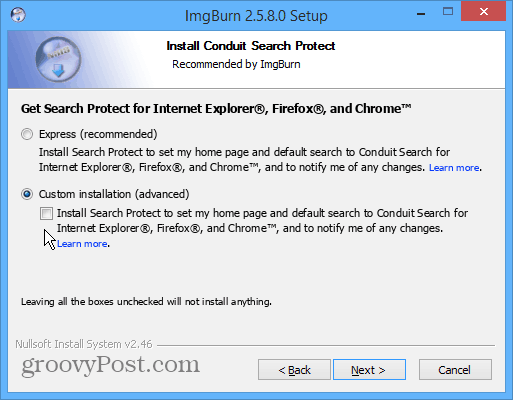
ใช้การติดตั้งแบบกำหนดเองและยกเลิกการเลือกแถบเครื่องมือพิเศษหรือขยะไร้ค่าอื่น ๆ ที่คุณไม่ต้องการ
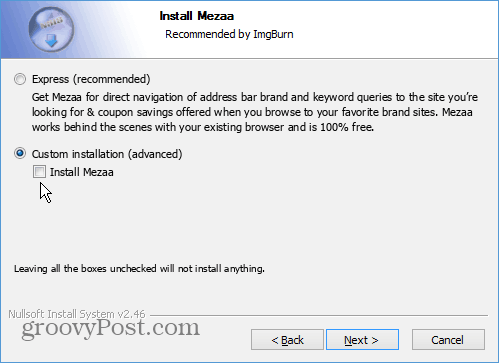
ยังดีกว่าถ้าคุณไม่ต้องการความยุ่งยากให้ติดตั้ง ImgBurn จาก Ninite.com โดยจะยกเลิกการเลือกอุปกรณ์เสริมสำหรับคุณโดยอัตโนมัติเพื่อให้คุณมั่นใจได้ว่าจะได้รับการติดตั้งที่สะอาด อยู่ในส่วนของสาธารณูปโภค
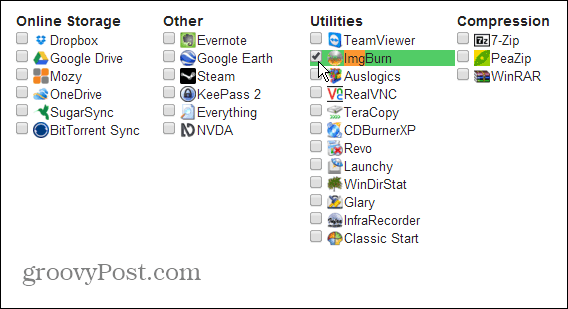
เบิร์นไฟล์ประเภทใดก็ได้ลงดีวีดี
มีโปรแกรมเชิงพาณิชย์หลายโปรแกรมที่คุณสามารถใช้ได้เช่นเดียวกับ Nero แต่ถ้าคุณต้องการบางสิ่งบางอย่างที่ฟรีและใช้งานง่าย DVD Flick คือหนทางที่จะไป มันช่วยให้คุณสร้าง DVD จากไฟล์วิดีโอทุกประเภทที่คุณสามารถโยนได้ ฉันพูดว่า "จริง" แต่ถ้าคุณมีประเภทไฟล์มันไม่สนับสนุนมันน่าแปลกใจทีเดียว
หากต้องการรับแนวคิดลองดูตัวแปลงสัญญาณวิดีโอตัวแปลงสัญญาณเสียงและรูปแบบคอนเทนเนอร์ทั้งหมดที่สนับสนุนโดย DVD Flick
และสิ่งที่ยอดเยี่ยมคือแต่ละวิดีโอสามารถเป็นได้ประเภทไฟล์ที่แตกต่าง ใช่นั่นหมายความว่าคุณสามารถสร้าง DVD ด้วยไฟล์วิดีโอหลายไฟล์ บางทีคุณอาจมีบางสิ่งในรูปแบบ FLV ที่คุณดาวน์โหลดจาก YouTube, WMV จาก Microsoft และไฟล์ MOV จาก Apple ... คุณสามารถรวมเข้าด้วยกันและสร้าง DVD ที่เล่นได้หนึ่งแผ่น
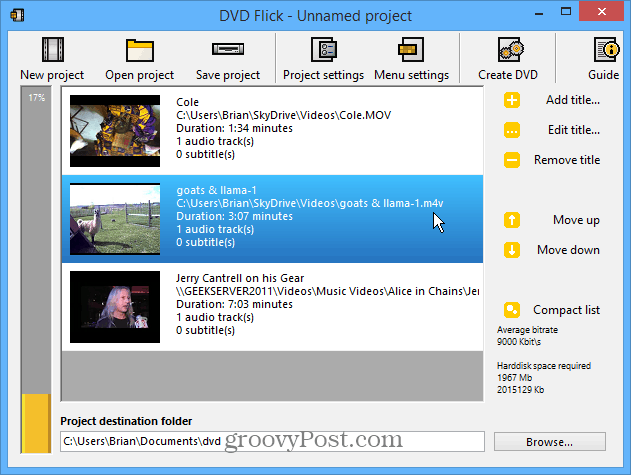
ความลับเบื้องหลัง DVD Flick คือการใช้FFMPEG โครงการเข้ารหัสโอเพ่นซอร์สที่มีประสิทธิภาพ อันที่จริงแล้วแอป Chromecast โปรดของฉันคือ Videostream สำหรับ Chromecast ใช้ FFMPEG เพื่อแปลงไฟล์ทุกประเภทได้ทันที
ใช้ DVD ตวัด
ในการสร้างดีวีดีใหม่ให้คลิกเพิ่มชื่อที่ด้านขวาของโปรแกรม
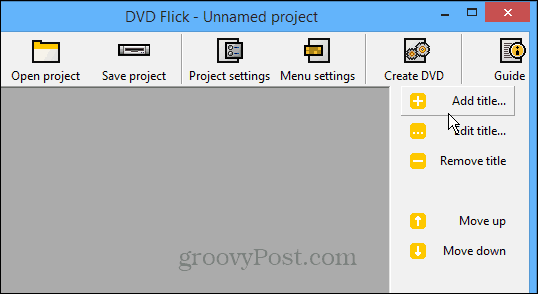
จากนั้นเรียกดูและเลือกไฟล์วิดีโอที่คุณต้องการเพิ่มลงในดีวีดีที่คุณกำลังสร้าง โปรดจำไว้ว่าคุณสามารถเลือกหลายไฟล์พร้อมกันและคุณไม่จำเป็นต้องใส่ใจกับประเภทของไฟล์
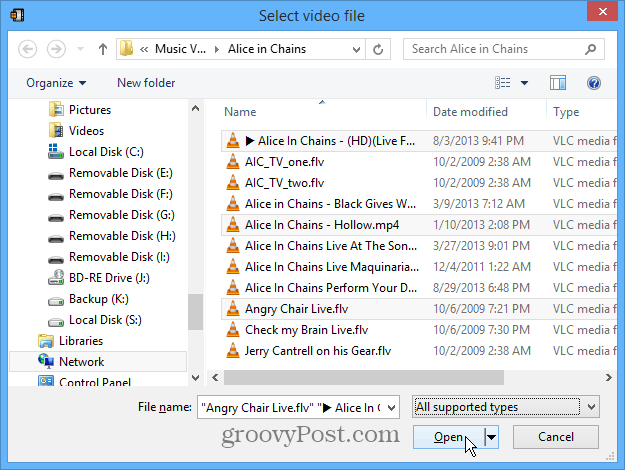
หลังจากเพิ่มไฟล์แล้วคุณสามารถจัดเรียงใหม่ตามลำดับที่คุณต้องการในพื้นที่โครงการ มีเมนูพื้นฐานสำหรับดีวีดีที่คุณสามารถปรับแต่งสำหรับดีวีดีได้เช่นกัน
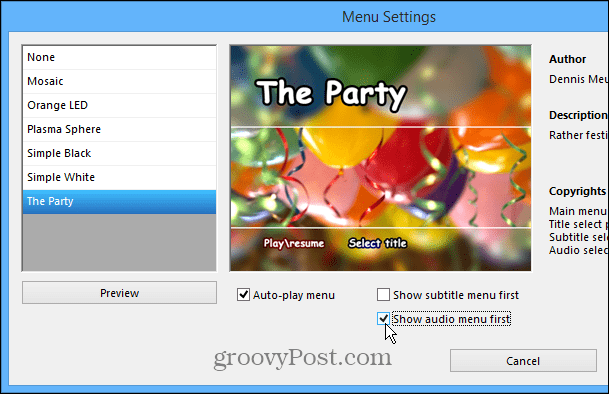
เมื่อคุณกำหนดค่าเมนูแล้วให้เริ่มกระบวนการแปลงไฟล์วิดีโอและเบิร์นดีวีดี
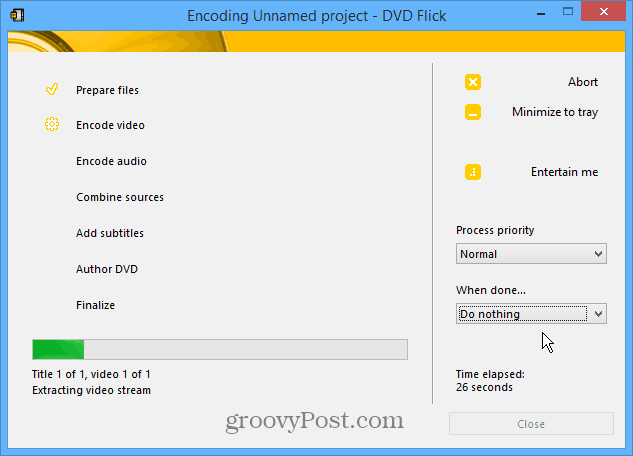
กระบวนการอาจใช้เวลาค่อนข้างนาน (ขึ้นอยู่กับกับขนาดของไฟล์วิดีโอ) และพวกที่ DVD Flick คิดถึงเรื่องนั้น คลิก "Entertain Me" และคุณสามารถเล่นเกม Tetris remake ที่เรียบง่าย หากยังไม่พอที่จะทำให้คุณเพลิดเพลินเล่น Angry Birds บนอุปกรณ์มือถือของคุณหรือดีกว่าปล่อยให้มันทำงานข้ามคืนเพื่อให้คุณไม่ต้องเบื่อ
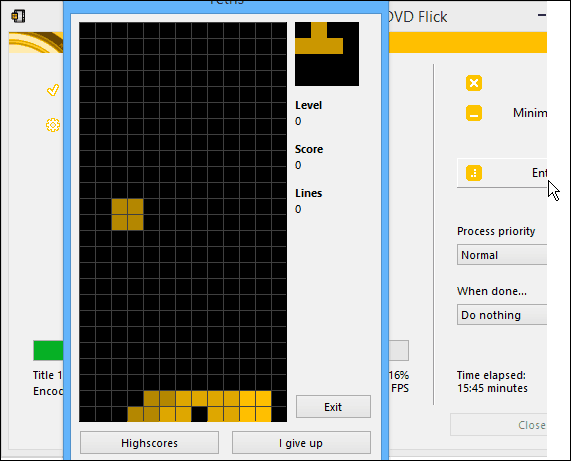
เมื่อไปถึงขั้นตอน DVD ผู้เขียนนั่นคือเมื่อใดมันจะเปิดตัว ImgBurn และเริ่มเขียนมันโดยอัตโนมัติ ในขณะที่กำลังทำงานคุณสามารถเลือกสิ่งที่คุณต้องการให้เกิดขึ้นหลังจากสร้างดีวีดี โดยค่าเริ่มต้นจะมีการเลือก“ Verify” และฉันขอแนะนำให้ทำการเลือกไว้
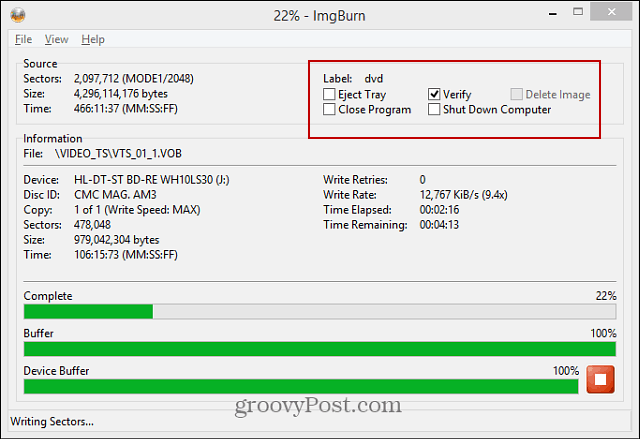
เมื่อเสร็จแล้วคุณจะเห็นงานทั้งหมดในรายการเสร็จสมบูรณ์และกระบวนการเสร็จสิ้น
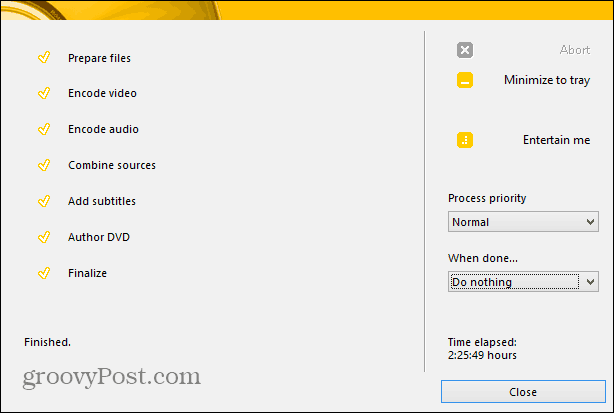
ปัญหาหนึ่งคือ DVD Flick ไม่สามารถล้างได้ตัวเองหลังจากสร้างดีวีดีแล้ว ดังนั้นไฟล์ VOB สำหรับ DVD จะถูกทิ้งไว้และคุณจะต้องลบไฟล์เหล่านั้นด้วยตนเองหรือสำรองหากคุณต้องการ
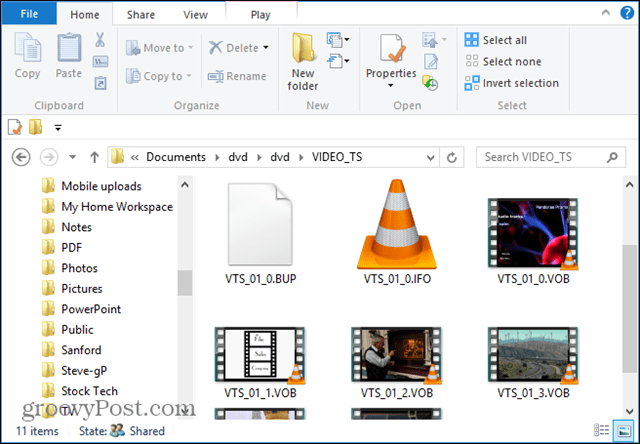
แทนที่จะจ่ายเงินมากกว่า $ 70 สำหรับ Nero 2014 ลองใช้ DVD Flick มันไม่กระพริบและอาจใช้เวลานานกว่าเมื่อเปรียบเทียบกับ Nero แต่มันฟรีและทำงานให้เสร็จ
![ตัวอย่างภาพยนตร์ Superman Man of Steel ล่าสุดเปิดตัว [Poll]](/templates/tips/dleimages/no_image.jpg)








ทิ้งข้อความไว้